Gợi ý cách khắc phục laptop không có driver touchpad

Laptop không có driver touchpad là tình trạng thường gặp, gây nhiều bất tiện khi sử dụng, đặc biệt trong những tình huống cần thao tác nhanh hay không có chuột rời đi kèm.
Trong bài viết này, Sforum sẽ giúp bạn xác định nguyên nhân và hướng dẫn những bước khắc phục đơn giản, hiệu quả để bạn nhanh chóng lấy lại khả năng điều khiển chuột cảm ứng trên laptop của mình.
Laptop không có driver touchpad là gì?
Laptop không có driver touchpad là tình trạng máy tính xách tay chưa được cài đặt hoặc không nhận diện đúng trình điều khiển để tương tác với chuột cảm ứng. Khi thiếu driver này, touchpad có thể bị vô hiệu hoá, hoạt động kém hiệu quả gây bất tiện trong quá trình thao tác khi không có chuột rời hỗ trợ.

Nguyên nhân laptop không có driver touchpad
Hệ điều hành không được cài driver touchpad
Một trong những nguyên nhân phổ biến khiến laptop không có driver touchpad là vì hệ điều hành không tự động nhận diện và cài đặt trình điều khiển phù hợp. Tình trạng này xảy ra khi bạn vừa cài lại Windows hoặc sử dụng phiên bản hệ điều hành không đi kèm đủ bộ driver.
Driver touchpad bị gỡ hoặc lỗi từ xung đột phần mềm
Trong quá trình sử dụng laptop, driver touchpad có thể bị xóa và gặp lỗi do xung đột với các phần mềm diệt virus hay cập nhật hệ thống. Khi đó, hệ thống không còn phần mềm điều khiển touchpad không hoạt động, khiến thiết bị trở nên kém ổn định.

Xung đột driver do cập nhật Windows
Quá trình cập nhật Windows có thể gây ra những xung đột không mong muốn giữa driver touchpad mới và phiên bản cũ đã được cài đặt trước đó. Đôi khi hệ điều hành có thể tự động thay thế driver gốc bằng một phiên bản không tương thích với phần cứng của bạn.
Touchpad bị vô hiệu hoá trong BIOS và cài đặt hệ thống
Có rất nhiều trường hợp touchpad không hoạt động do người dùng đã vô tình tắt nó trong cài đặt hệ thống hoặc BIOS. Khi touchpad bị vô hiệu hóa, dù cho bạn đã cài đúng driver touchpad, thiết bị vẫn sẽ không phản hồi. Vì vậy, bạn nên kiểm tra lại các thiết lập liên quan trước khi kết luận do lỗi driver.

Mời bạn tham khảo một số dòng máy tính mỏng nhẹ với tính năng touchpad mượt mà, đang có mặt tại CellphoneS
[Product_Listing categoryid="1056" propertyid="" customlink="https://cellphones.com.vn/laptop/mong-nhe.html" title="Danh sách Laptop mỏng nhẹ được quan tâm nhiều tại CellphoneS!"]
Dấu hiệu nhận biết laptop thiếu driver touchpad
Dưới đây là một số dấu hiệu phổ biến nhất giúp bạn dễ dàng phát hiện lỗi laptop không có driver touchpad sớm để kịp thời khắc phục:
- Touchpad không phản hồi khi chạm, di chuyển ngón tay trên bề mặt.
- Touchpad hoạt động không ổn định, phản hồi chậm hoặc bị giật lag.
- Không thể sử dụng các thao tác đa điểm như cuộn, kéo, phóng to, thu nhỏ, vuốt,...
- Không thể bật lại touchpad bằng tổ hợp phím Fn + phím chức năng.
- Mục tùy chọn kích hoạt touchpad trong phần cài đặt bị mờ.

Cách kiểm tra driver touchpad trên laptop
Touchpad là bộ phận quan trọng trên laptop, nhưng đôi khi nó lại "đình công" khiến công việc gián đoạn. Để khắc phục, việc đầu tiên là cách kiểm tra driver touchpad trên laptop. Nội dung sau sẽ hướng dẫn bạn các bước đơn giản để chẩn đoán và xử lý vấn đề liên quan đến driver, giúp touchpad hoạt động trơn tru trở lại.
Bước 1: Nhấn vào biểu tượng Windows và gõ tìm Device Manager. Sau đó, nhấn chọn mục Device Manager.

Bước 2: Chọn vào mục Mice and other pointing devices.
.jpg)
Bước 3: Nhấp chuột phải vào tên driver touchpad và chọn Properties.
.jpg)
Bước 4: Tại General, bạn kiểm tra mục Device status. Nếu có bất kỳ lỗi nào, thông báo sẽ được hiển thị ở đây.
.jpg)
Cách khắc phục lỗi không có driver touchpad
Touchpad không hoạt động là lỗi phổ biến, gây khó chịu cho người dùng laptop. Nguyên nhân thường do thiếu hoặc xung đột driver. Đừng lo lắng, nội dung sẽ hướng dẫn chi tiết cách khắc phục lỗi không có driver touchpad, giúp bạn nhanh chóng lấy lại khả năng điều khiển máy tính mượt mà.
Cập nhật driver Touchpad
Bước 1: Bạn gõ tìm Device Manager ngay thanh tìm kiếm cạnh cửa sổ Windows. Sau đó, nhấn chọn mục Device Manager.

Bước 2: Nhấn vào mục tìm mục Mice and other pointing devices.
.jpg)
Bước 3: Nhấp chuột phải vào touchpad bạn muốn cập nhật và chọn Update driver.
.jpg)
Xóa các driver chuột khác
Bước 1: Tìm Device Manager trên thanh tìm kiếm. Sau đó, chọn mục Device Manager.

Bước 2: Tiếp theo, bạn nhấn vào mục Mice and other pointing devices.
.jpg)
Bước 3: Nhấp chuột phải vào từng thiết bị hiển thị bằng dòng Uninstall device cho đến khi touchpad hoạt động trở lại.
.jpg)
Cài driver bằng phần mềm tự động
Cài driver touchpad tự động là sử dụng các công cụ hay phần mềm tích hợp sẵn trong máy tính hoặc của nhà sản xuất để tự động tìm kiếm, tải xuống và cài đặt driver mới nhất cho touchpad của bạn.

Cách phòng tránh lỗi touchpad không hoạt động
Lỗi touchpad không hoạt động có thể gây khó chịu và ảnh hưởng đến công việc của bạn. Từ việc vô tình tắt chức năng cho đến các vấn đề về driver hay phần cứng, có nhiều nguyên nhân dẫn đến tình trạng này. Nắm rõ cách phòng tránh và khắc phục sẽ giúp bạn duy trì hiệu suất làm việc ổn định trên laptop.
Không tắt nhầm touchpad
Khi sử dụng thiết bị, bạn nên chú ý đến các tổ hợp phím trên bàn phím laptop vì nhiều dòng máy được tích hợp phím tắt để bật/tắt touchpad một cách nhanh chóng, thường là phím Fn kết hợp với một phím chức năng như F1, F2, F3,... Nếu không để ý, bạn có thể vô tình nhấn nhầm và khiến touchpad ngừng hoạt động mà không nhận ra.

Ngoài ra, một số máy có nút cảm ứng ngay trên touchpad để bật/tắt nhanh. Vì vậy bạn cần cẩn thận khi thao tác tay để tránh chạm vào. Việc hiểu rõ cách thiết kế của thiết bị bạn đang dùng sẽ giúp hạn chế được tình trạng vô tình tắt touchpad trong quá trình sử dụng.
Thường xuyên cập nhật driver
Việc cập nhật driver đầy đủ cho touchpad là một cách quan trọng để đảm bảo thiết bị hoạt động ổn định và tránh các lỗi không mong muốn. Nếu driver lỗi thời, không tương thích sẽ dẫn đến touchpad gặp tình trạng bị đơ, giật và ngừng hoạt động.
Người dùng nên thường xuyên kiểm tra và cập nhật driver từ trang web chính thức của hãng sản xuất laptop để đảm bảo tương thích tốt nhất với hệ điều hành hiện tại.

Giữ cho khu vực touchpad luôn sạch sẽ
Bụi bẩn, mồ hôi tay hoặc dầu nhờn tích tụ trong quá trình sử dụng trên bề mặt touchpad theo thời gian có thể gây cản trở cảm ứng, khiến thao tác bị chậm, không chính xác hoặc thậm chí không phản hồi.
Do đó, bạn nên thường xuyên lau chùi touchpad bằng khăn mềm, sạch và khô một cách nhẹ nhàng để tránh làm hỏng bề mặt cảm ứng. Giữ touchpad luôn sạch sẽ không chỉ giúp tăng độ bền mà còn mang lại trải nghiệm sử dụng mượt mà và dễ chịu hơn.

Tránh xung đột phần mềm
Khi cài đặt quá nhiều phần mềm điều khiển chuột, đặc biệt là các phần mềm từ bên thứ ba, có thể xảy ra xung đột khiến hệ thống không xác định đúng thiết bị điều khiển đầu vào. Điều này dẫn đến lỗi touchpad.
Vì vậy, bạn nên hạn chế cài đặt các phần mềm không cần thiết và luôn kiểm tra lại khi phát sinh lỗi sau khi cài đặt chương trình mới để đảm bảo touchpad được vận hành trong môi trường phần mềm ổn định và phù hợp.
Kiểm tra chế độ tiết kiệm pin
Trong một số trường hợp, khi máy tính chuyển sang chế độ tiết kiệm pin, hệ thống có thể tự động tắt hoặc giới hạn hoạt động của các thiết bị không cần thiết, bao gồm cả touchpad nhằm kéo dài thời lượng pin.
Do đó, người dùng nên kiểm tra lại cài đặt trong chế độ tiết kiệm pin để đảm bảo rằng touchpad không bị vô hiệu hóa khi máy tính đang hoạt động ở mức năng lượng thấp.

Các lưu ý khi xử lý vấn đề driver touchpad
- Xác định đúng nguyên nhân: Trước khi cập nhật hay cài lại driver, bạn cần chắc chắn rằng lỗi thật sự đến từ driver chứ không phải do phần cứng hỏng, touchpad bị tắt, hay lỗi do phần mềm khác gây ra.
- Ưu tiên dùng driver chính hãng: Luôn tải driver từ trang web chính thức của hãng laptop như Dell, HP, ASUS, Acer... để không gặp tình trạng xung đột, không tương thích.
- Cập nhật đúng phiên bản hệ điều hành: Kiểm tra kỹ driver có tương thích với phiên bản máy tính bạn đang dùng. Cài sai phiên bản có thể khiến touchpad gặp những lỗi không mong muốn.
- Gỡ bỏ driver cũ trước khi cài lại: Việc này sẽ giúp tránh xung đột hay tình trạng chồng chéo phiên bản.
- Khởi động lại sau khi cập nhật hoặc cài mới: Bạn hãy khởi động lại máy tính sau khi cập nhật hay cài lại driver để đảm bảo nó được có thể sử dụng ổn định.

Hy vọng với những hướng dẫn và mẹo nhỏ đến từ Sforum, bạn đã có thêm kiến thức để xử lý hiệu quả lỗi laptop không có driver touchpad. Chúc các bạn thành công! Đừng quên theo dõi chúng tôi để cập nhật các bài viết về thủ thuật máy tính sớm nhất.
Xem thêm các bài viết liên quan tại chuyên mục: Máy tính - Laptop - Tablet



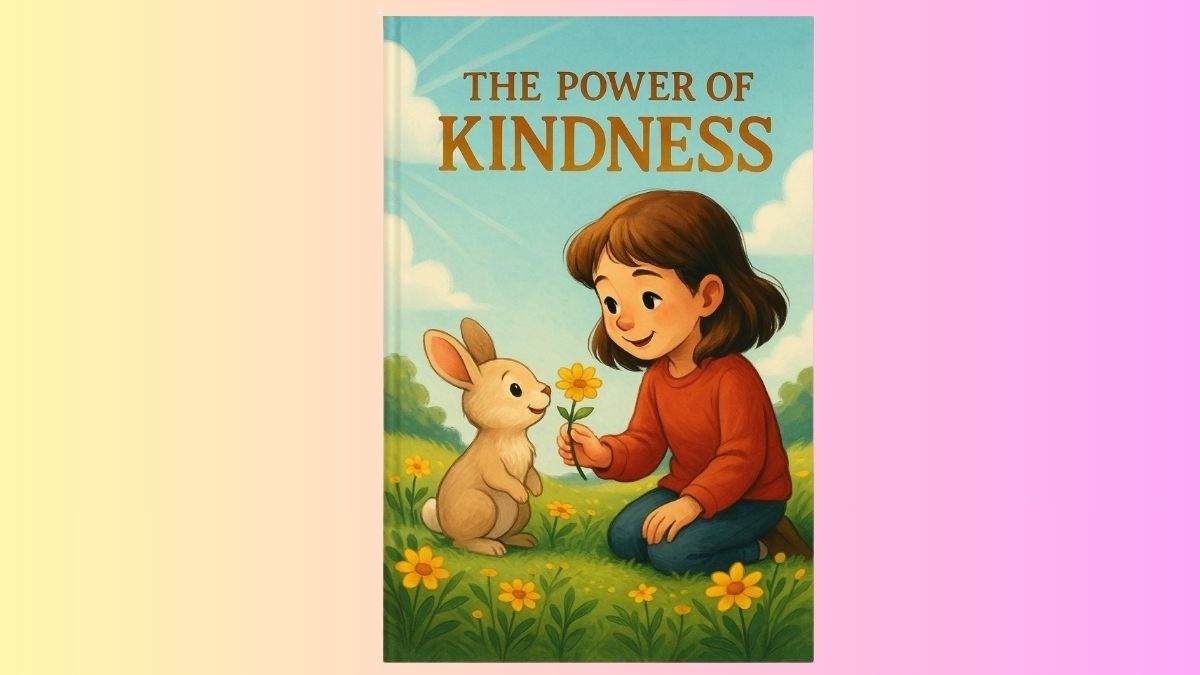
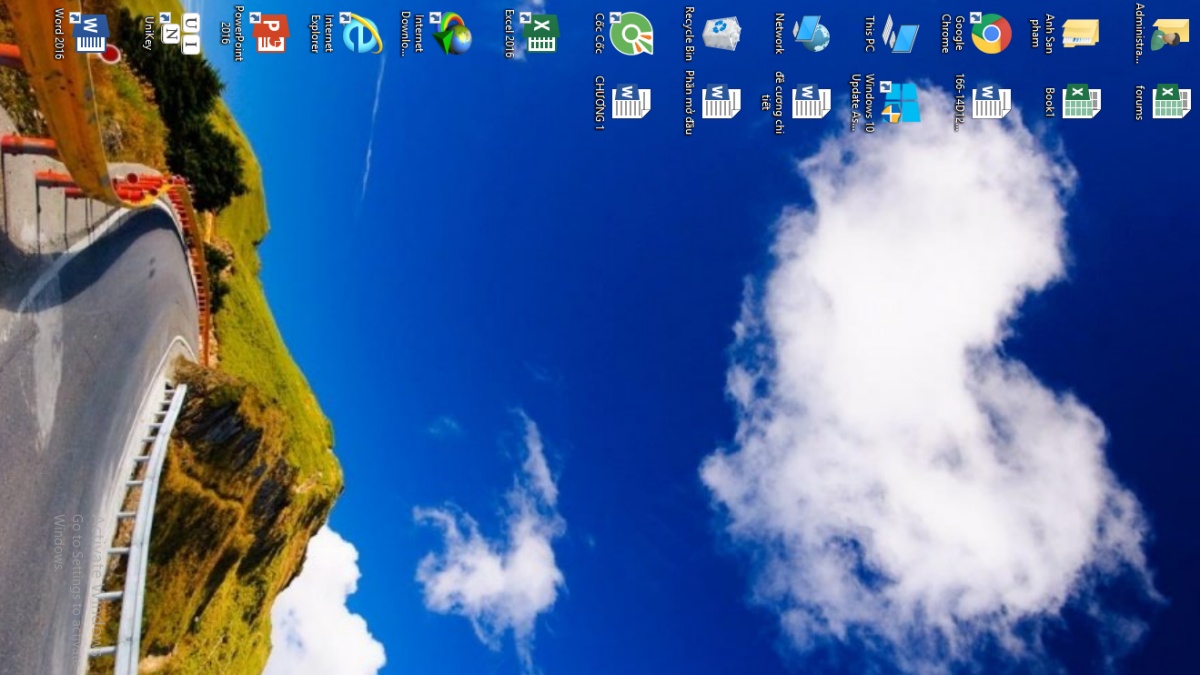



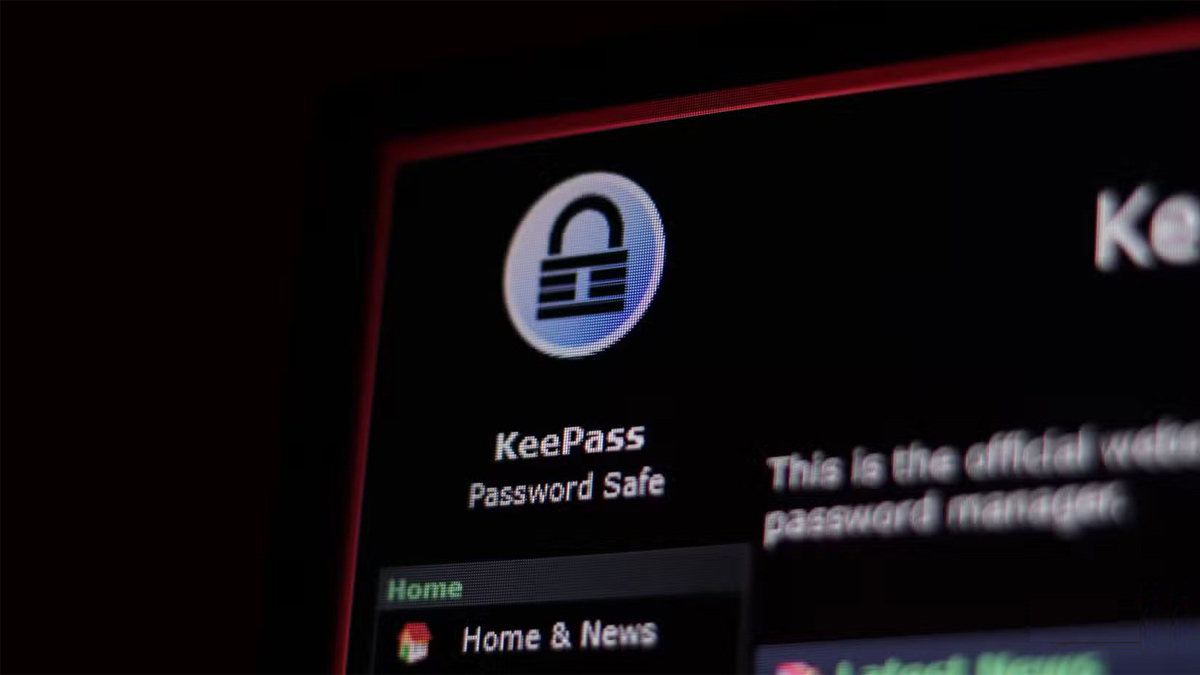
Bình luận (0)